In deze tutorial leer je hoe je ontwerpen kunt uploaden in Printify. Printify biedt een gebruiksvriendelijk platform om je eigen ontwerpen op verschillende producten, zoals bijvoorbeeld etui's, af te drukken. We zullen de stappen doornemen die nodig zijn om succesvol een ontwerp te uploaden en aan te passen. Of je nu al ervaring hebt met ontwerpen of nieuw bent in dit vakgebied - deze handleiding zal je helpen je creativiteit tot leven te brengen.
Belangrijkste inzichten
- Je kunt ontwerpen vanuit verschillende bronnen uploaden, zoals je computer, Dropbox of Google Drive.
- Er zijn verschillende functies om het ontwerp te bewerken, waaronder het aanpassen van de grootte, positionering en toevoegen van tekst.
- Je kunt ontwerpen dupliceren en verschillende lagen voor je afbeeldingen gebruiken om de perfecte uitstraling te bereiken.
- Na het opslaan van je ontwerp wordt het automatisch veiliggesteld in je account.
Stapsgewijze handleiding
Volg deze stappen om een ontwerp in Printify te uploaden en aan te passen:
Begin door in te loggen op je Printify-account. Ga naar het product dat je wilt ontwerpen, zoals bijvoorbeeld een etui. Daar moet je de optie "Begin met ontwerpen" vinden. Klik op deze knop om het ontwerpgedeelte te betreden.
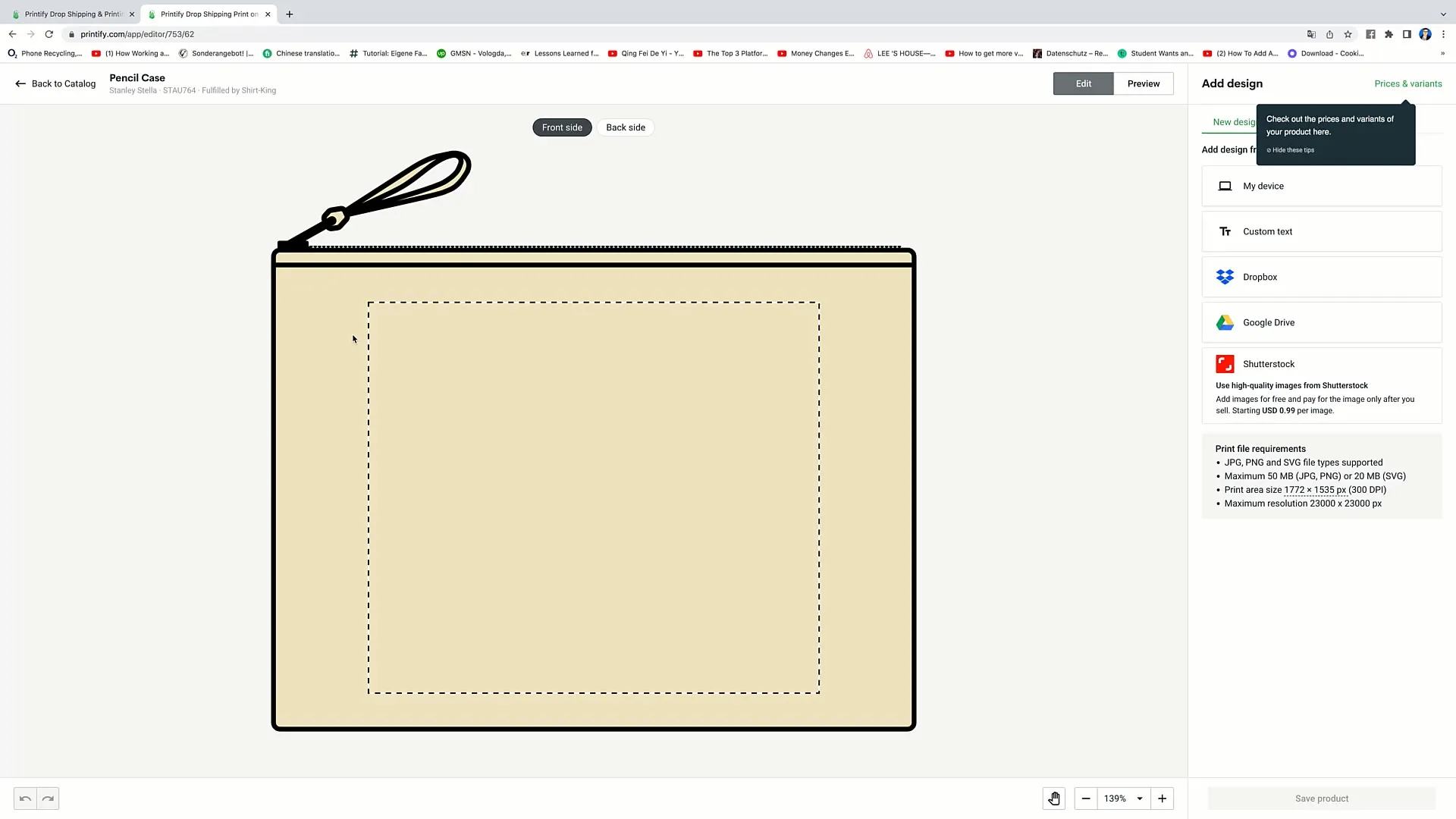
Wanneer je in het ontwerpgedeelte bent, zie je twee belangrijke functies die je kunt gebruiken: de "Bewerken"-functie en de "Voorbeeld"-functie. Als je op "Voorbeeld" klikt, kun je zien hoe het product eruit zal zien met jouw ontwerp. Op dit moment hebben we nog geen ontwerp, maar nadat je een ontwerp hebt geüpload, kun je het in de voorvertoning bekijken.
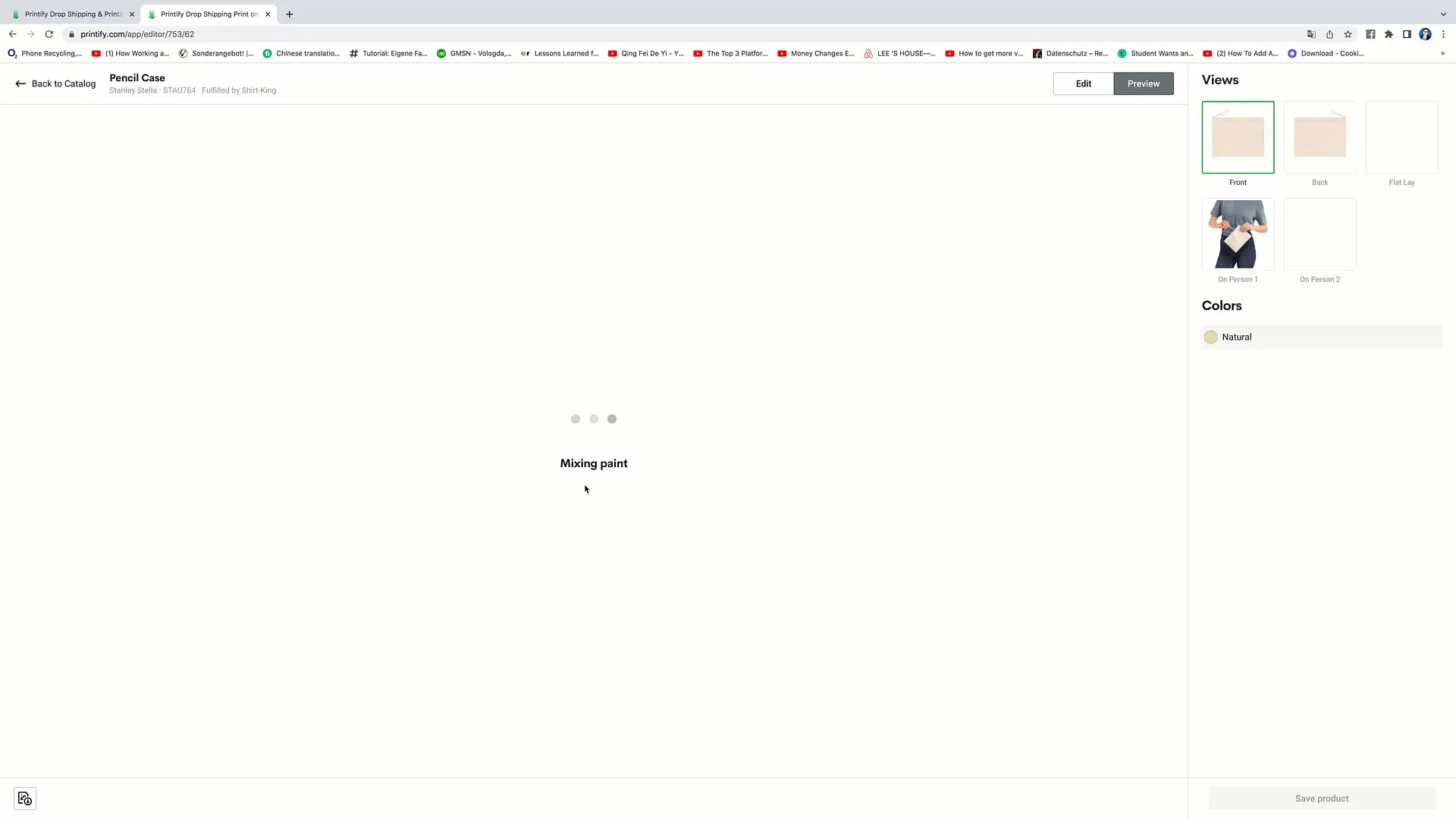
Voordat je echter de voorvertoning bekijkt, moet je op "Bewerken" klikken om je ontwerp te uploaden. Je hebt de mogelijkheid om een afbeelding vanaf je computer te uploaden, tekst toe te voegen of ontwerpen van verschillende bronnen zoals Dropbox of Google Drive te importeren. Je kunt zelfs afbeeldingen van Shutterstock kopen als je dat wilt.
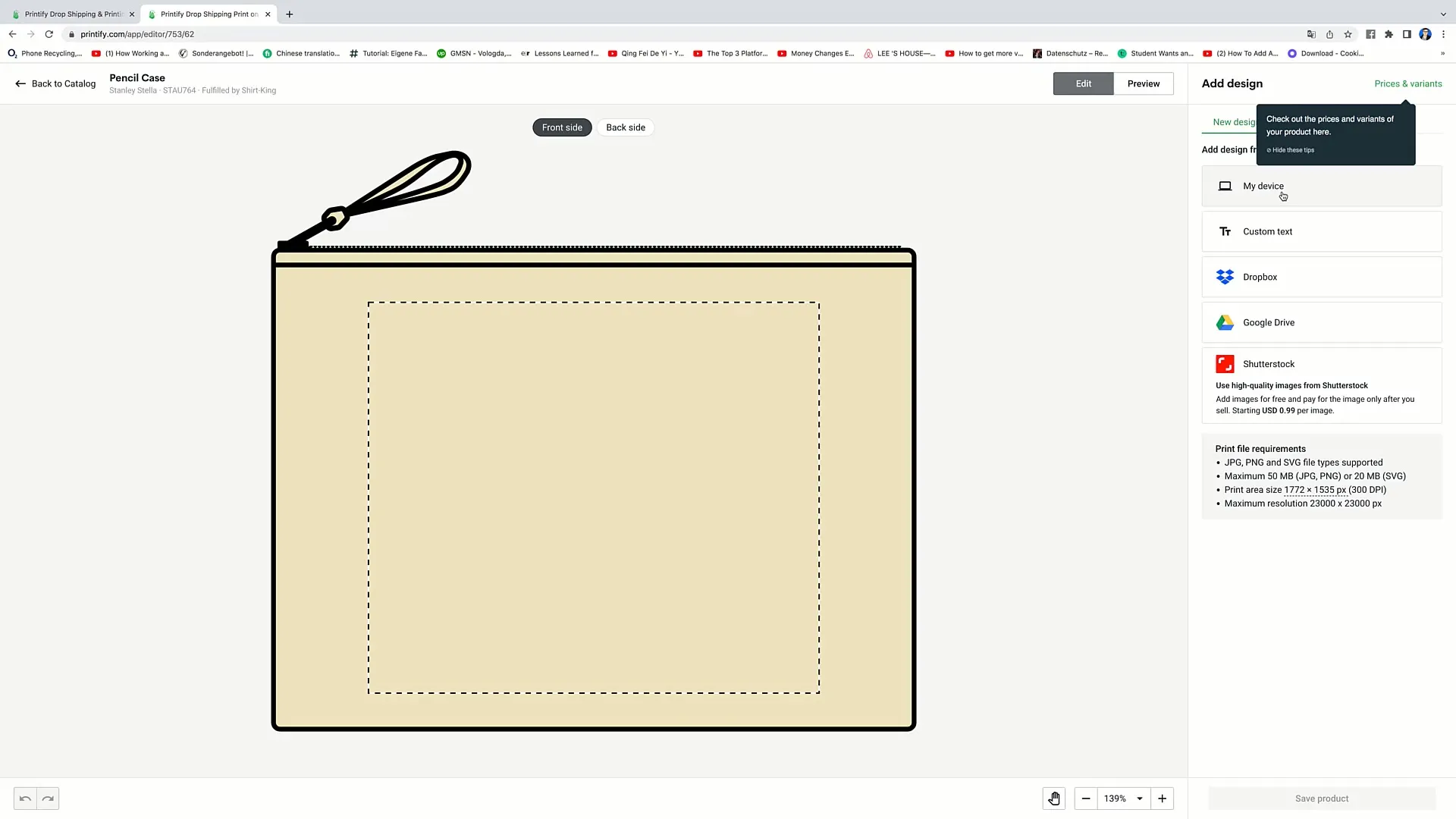
Voor dit voorbeeld kies ik de optie "Bibliotheek", omdat ik al ontwerpen heb geüpload. Stel dat ik een hartontwerp wil gebruiken. Klik er eenvoudig op om het naar het ontwerpveld te brengen.
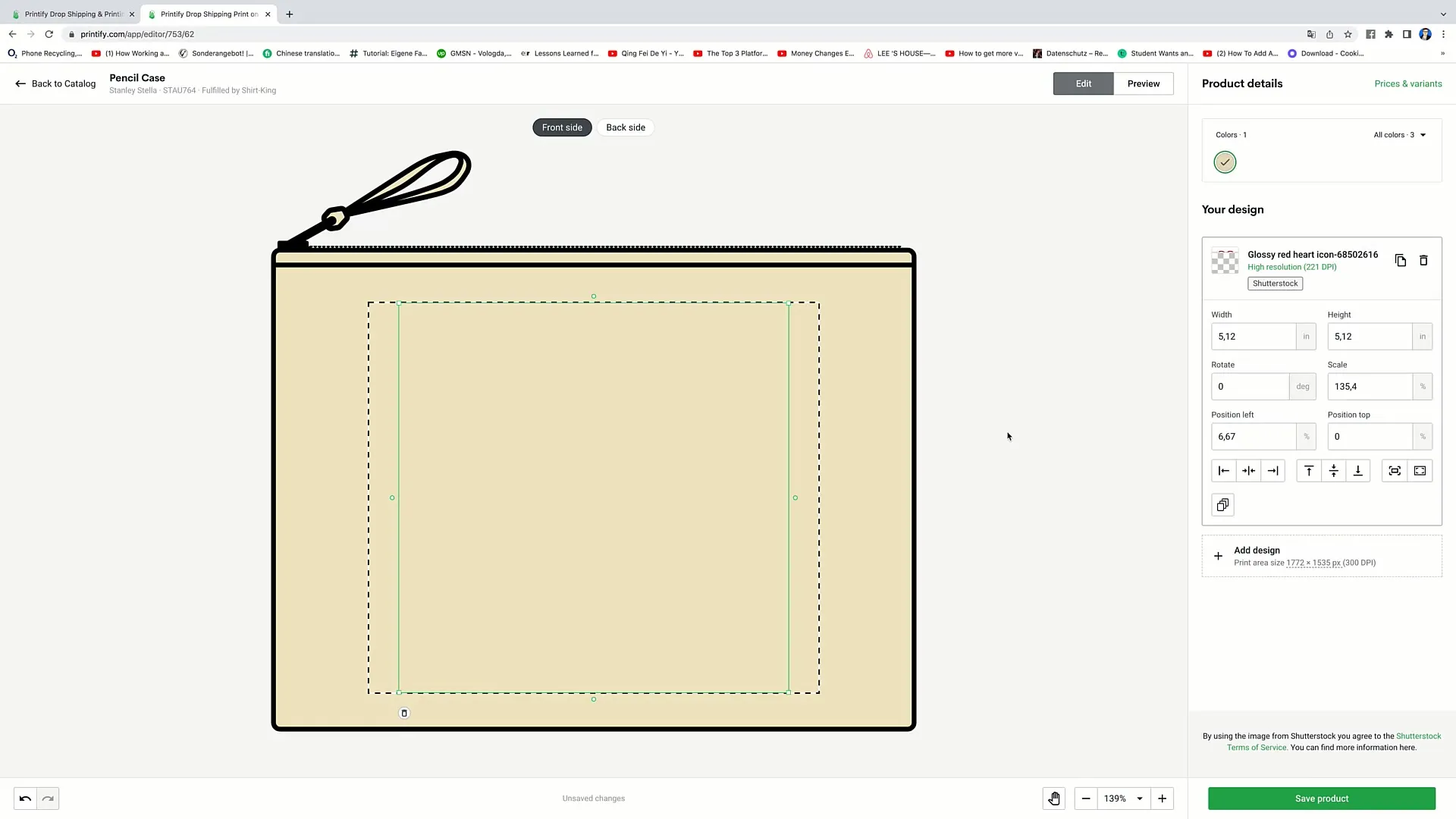
Het hartontwerp verschijnt nu op je etui. Je kunt de grootte en positie van het ontwerp aanpassen door de schuifregelaars aan de hoeken te gebruiken. Sleep om het ontwerp breder, kleiner of naar een andere positie te verplaatsen.
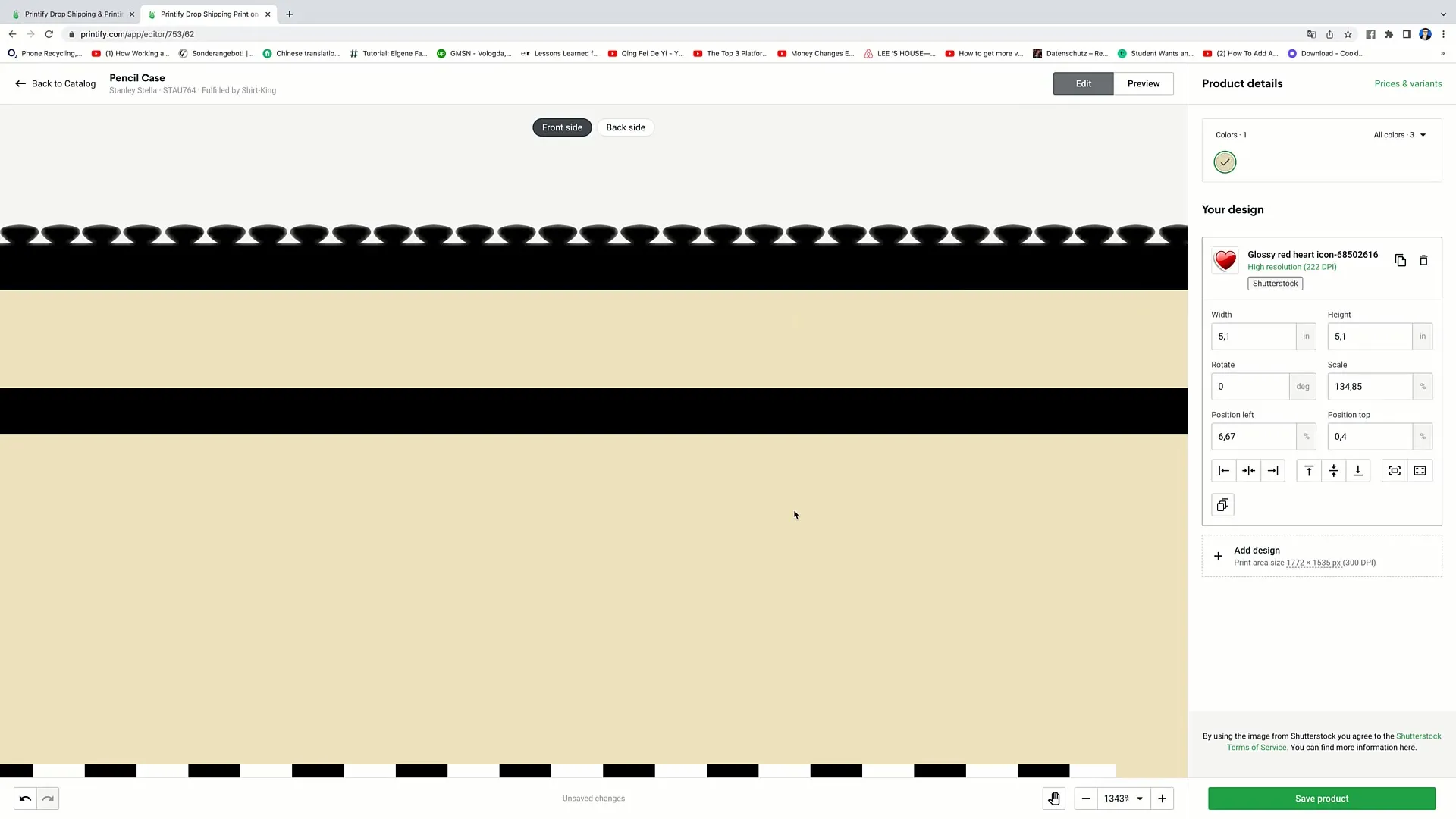
Als je een ander ontwerp wilt gebruiken, kun je het hart eenvoudig verwijderen door op de prullenbak te klikken en vervolgens in je bibliotheek naar een nieuw ontwerp te zoeken, bijvoorbeeld een emoji. Klik gewoon op de emoji om deze toe te voegen en pas de grootte en positie van het nieuwe ontwerp aan.
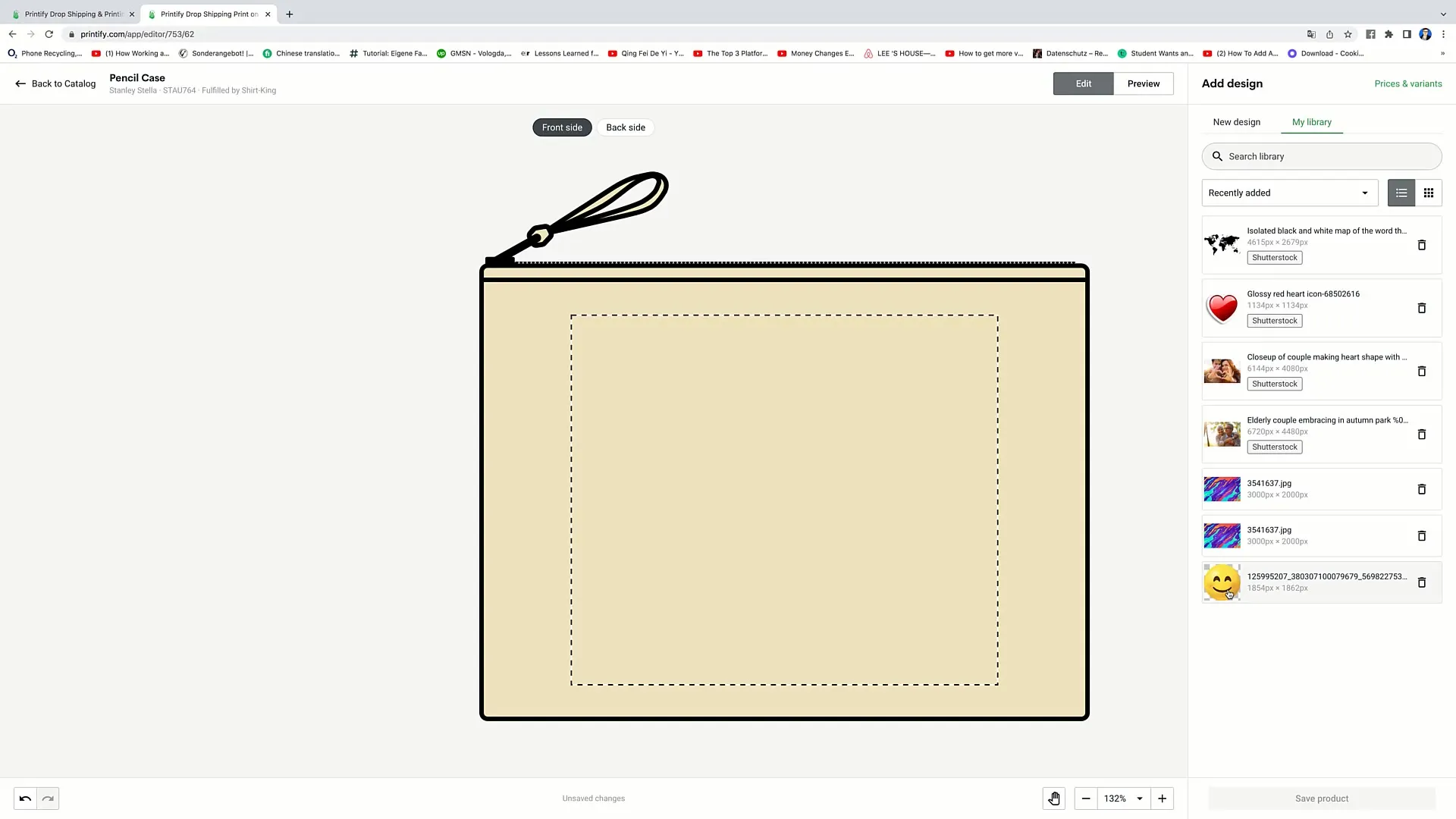
Je kunt het ontwerp altijd schalen door het dichter bij het product te brengen of verder weg te plaatsen. Ook kun je beslissen of het ontwerp links, rechts of gecentreerd moet zijn door de bijbehorende opties te gebruiken. Bij kleinere ontwerpen zal dit duidelijker te zien zijn.
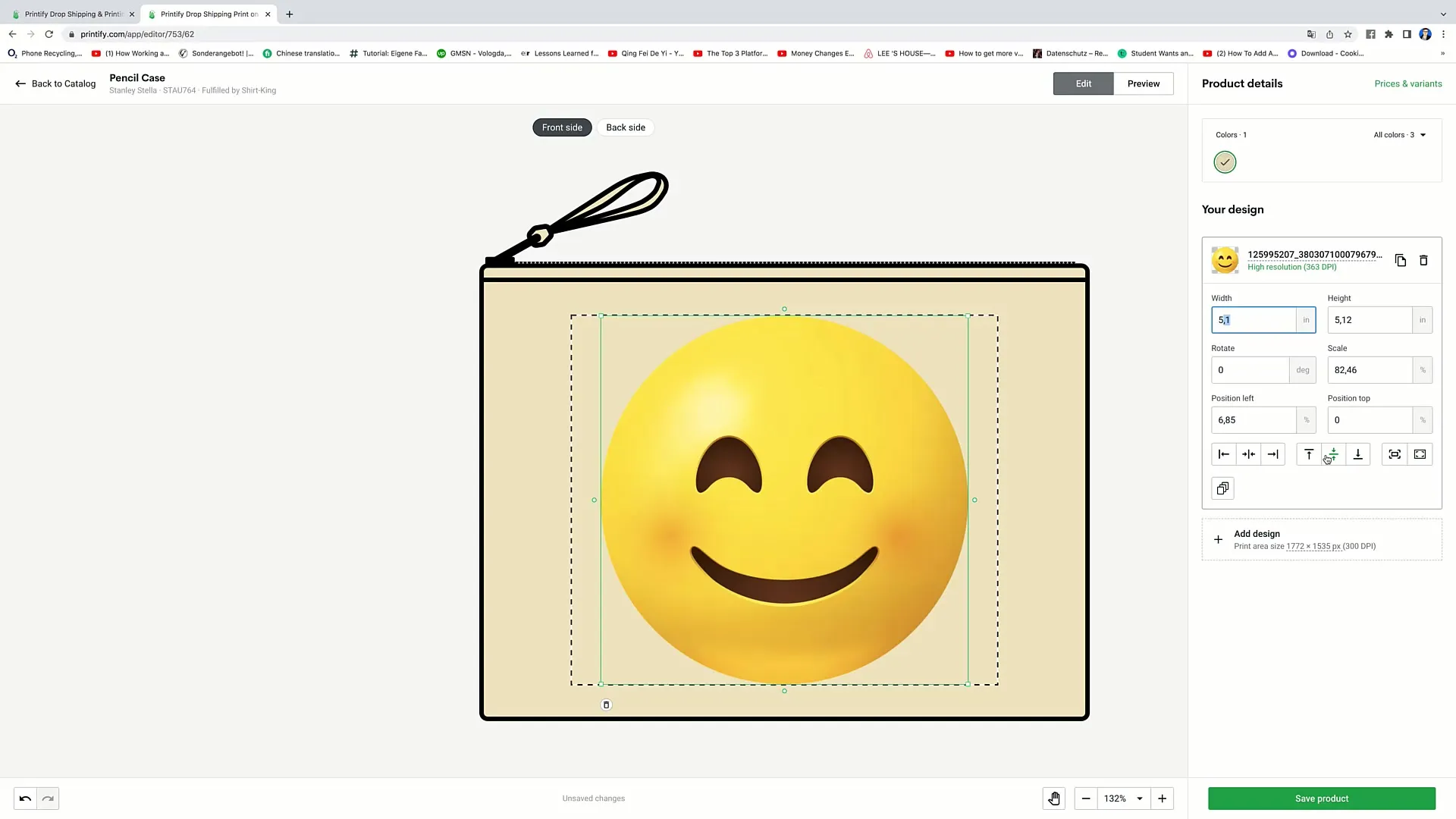
Heb je meerdere ontwerpen en wil je een ontwerp dupliceren? Klik eenvoudig op de dupliceren-functie en het ontwerp wordt gekopieerd. Je kunt vervolgens het duplicaat verplaatsen of aanpassen zoals je wilt.
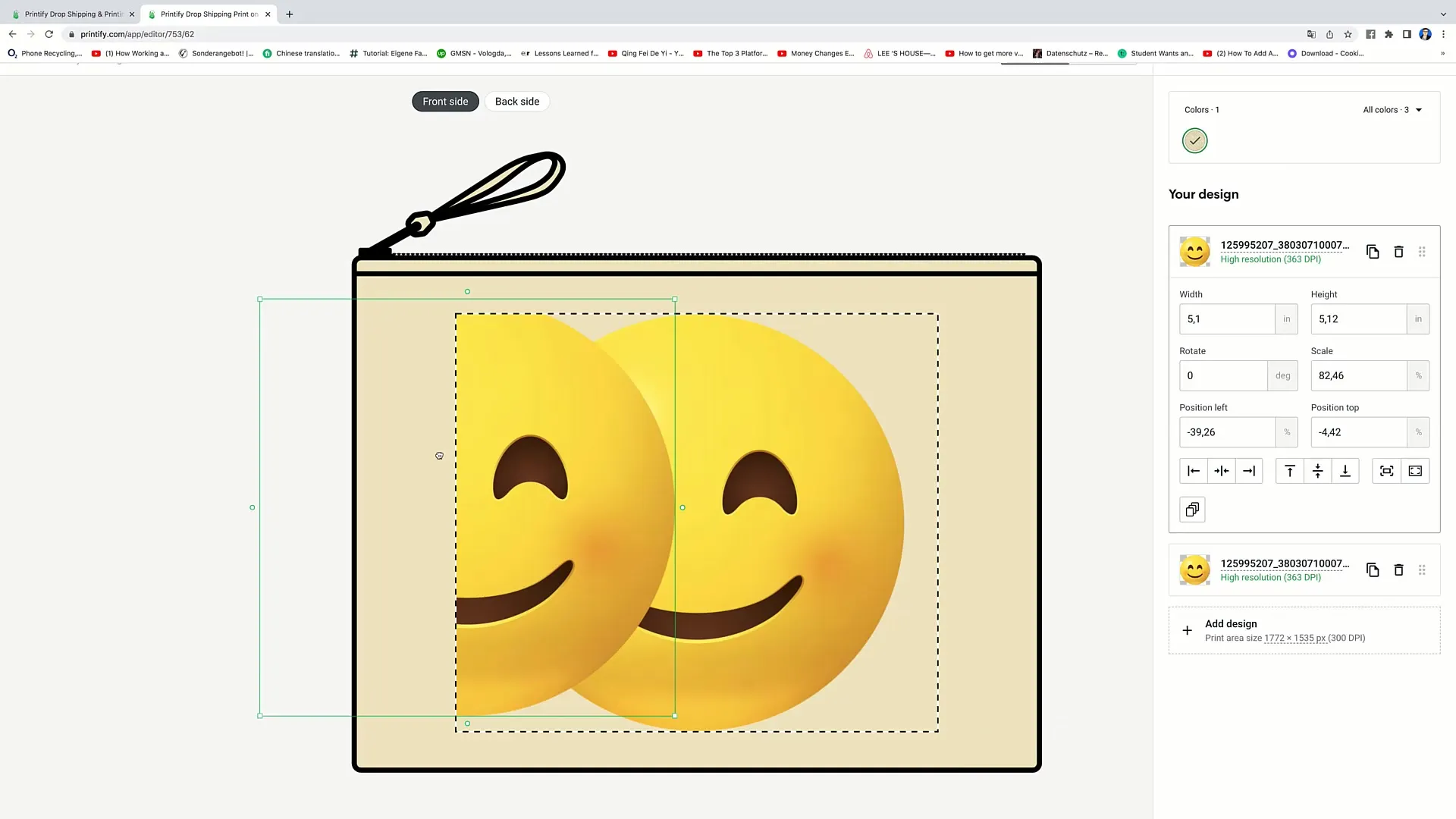
Als je meer tekst wilt toevoegen, kun je ook de "Aangepaste tekst"-tool gebruiken. Voeg de gewenste tekst toe, kies een lettertype en pas de grootte naar wens aan. Verplaats de tekst eenvoudig naar de gewenste positie.
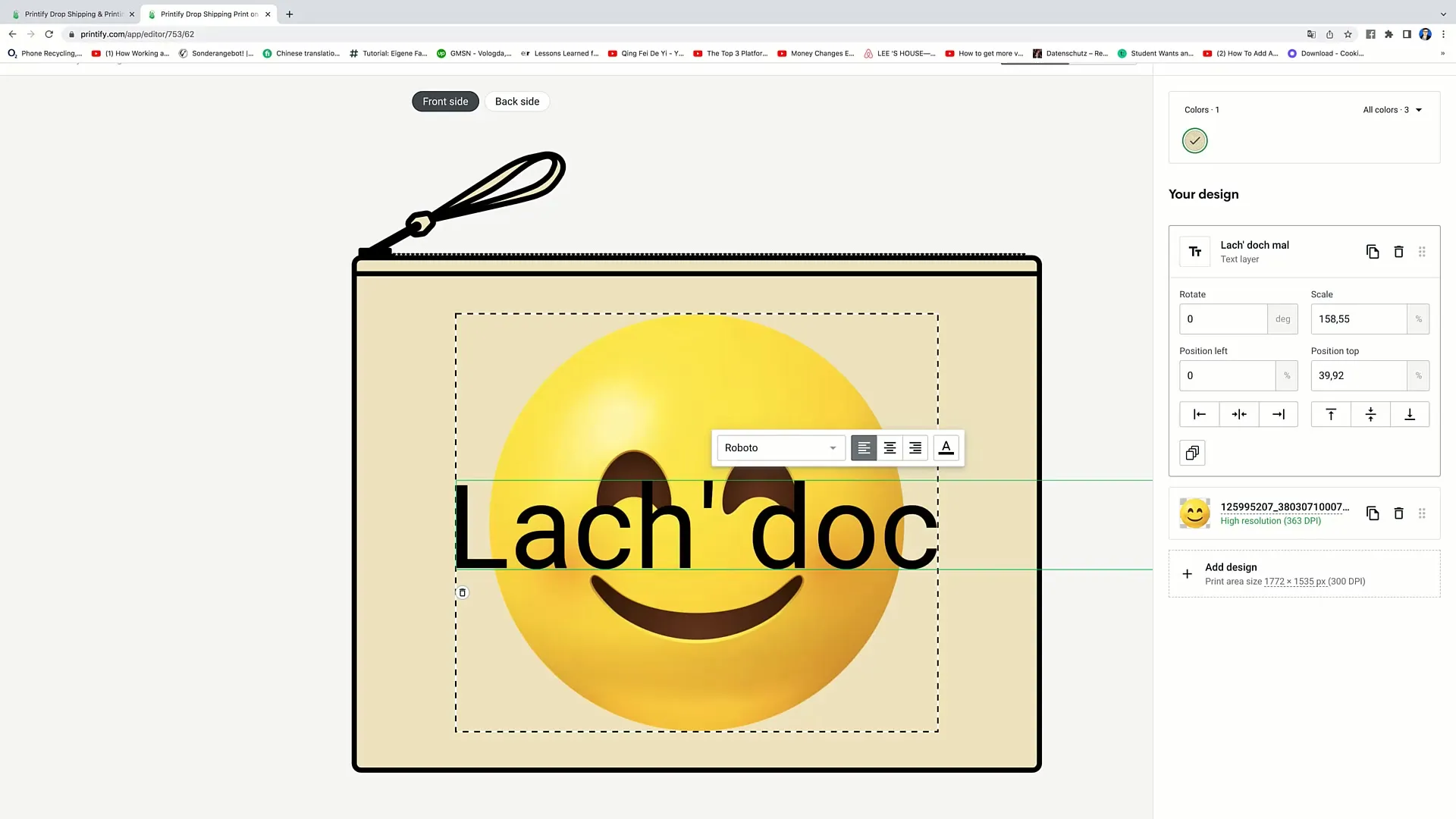
Elke keer als je wijzigingen aanbrengt, kun je teruggaan naar de ontwerpkeuze en de verschillende opties zoals tekst of ontwerpen combineren. Als je tevreden bent met je ontwerp, klik dan op "Product opslaan" om het product in je account op te slaan.
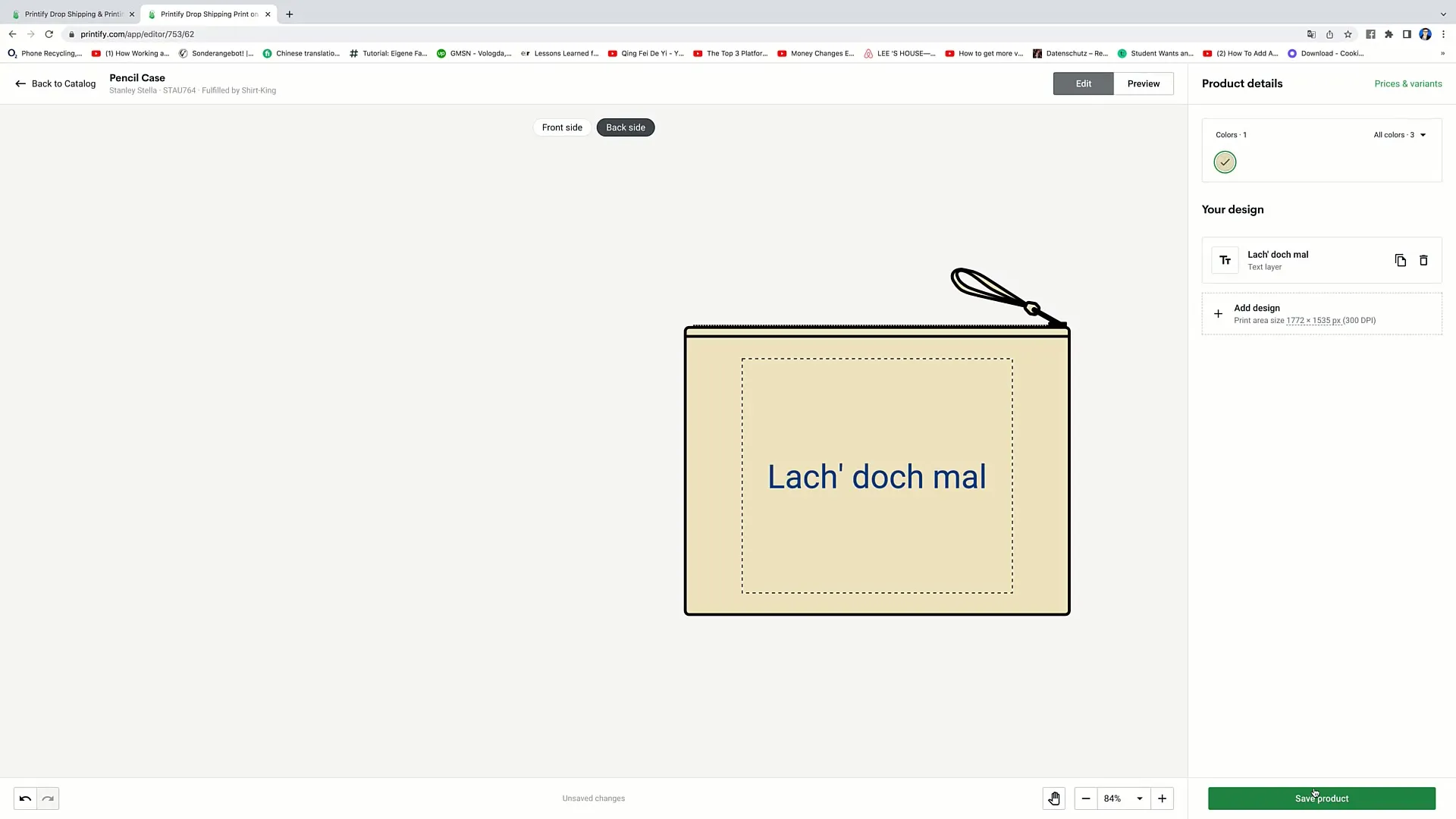
Klaar. Je ontwerp is nu succesvol opgeslagen in je Printify-account en je ziet het potloodetui met het samenwerkingsnummer en andere relevante informatie. Als je wilt, kun je het product verder bewerken, dupliceren of verwijderen.

Samenvatting
In deze handleiding hebben we je stap voor stap door het proces van het uploaden van ontwerpen in Printify geleid. Je hebt geleerd hoe je ontwerpen toevoegt, aanpast en opslaat, en hoe je effectief gebruik maakt van de verschillende functies van het platform om de beste resultaten voor je producten te behalen. Met deze vaardigheden ben je goed uitgerust om je ontwerpen creatief tot uiting te brengen.
Veelgestelde vragen
Hoe kan ik een ontwerp uploaden naar Printify?Klik op "Begin met ontwerpen", kies "Bewerken", en upload je ontwerp vanaf je computer of een andere bron.
Kan ik ontwerpen uploaden vanaf verschillende apparaten?Ja, je kunt ontwerpen vanaf je computer, Dropbox, Google Drive en Shutterstock uploaden.
Hoe kan ik de grootte van mijn ontwerpen aanpassen?Je kunt de hoeken van het ontwerp slepen of de bijbehorende schuifregelaars gebruiken om de grootte en positie aan te passen.
Kan ik tekst aan mijn ontwerp toevoegen?Ja, je kunt de "Aangepaste tekst"-tool gebruiken om tekst toe te voegen en aan te passen.
Wat gebeurt er als ik op "Product opslaan" klik?Je ontwerp wordt opgeslagen in je Printify-account en is klaar voor verkoop of bewerking.


